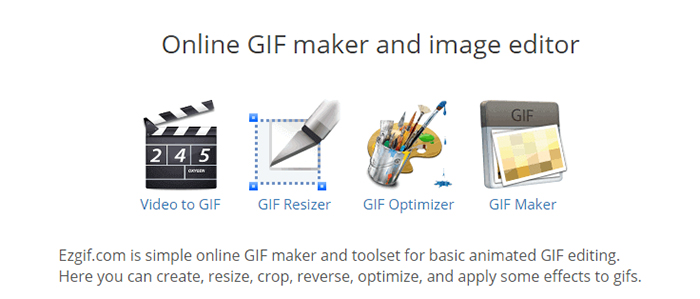چگونه می توانم ایجاد قاب از video?
قاب همچنان به یکی از رایج ترین فرمت های فایل. این یکی از فرمت های فایل های که شما به سرعت می توانید به WhatsApp خود فیس بوک و دیگر سایت های به اشتراک گذاری ویدئو است. با رشد مداوم در تکنولوژی, قاب با کیفیت پایین در حال مرگ است به سرعت. چندین ابزار از ایجاد قاب از ویدیو در نتیجه بسیار ساده سازی فرایند ایجاد شده است. کیفیت Gif می تواند از طریق کارآمد قاب سازندگان به دست آمده و شما می توانید دسکتاپ یا خالق آنلاین استفاده کنید. آموزش ساخت قاب از ویدیو در این مقاله مورد بحث.
- بخش 1. بهترین های ویدئویی برای تبدیل قاب - iSkysoft iMedia لوکس تبدیل
- قسمت 2. چگونه قاب از فیلم در فتوشاپ
- بخش 3. چگونه به ایجاد قاب از ویدیو آنلاین
بخش 1. بهترین های ویدئویی برای تبدیل قاب - iSkysoft iMedia لوکس تبدیل
با iSkysoft iMedia لوکس تبدیل، شما هرگز به GIF تبدیل فیلم می تواند به اشتباه. ابزار تبدیل فیلم با سرعت باور نکردنی به GIF را پشتیبانی می کند و شما می توانید تقریبا هر نوع فرمت های تصویری با این ابزار تبدیل. iSkysoft iMedia لوکس تبدیل تحول کامل فیلم توسط نه تداخل با کیفیت فیلم های شما را تضمین می کند. همچنین پشتیبانی از تبدیل دسته ای که در آن شما می توانید چند فایل آپلود و تبدیل آنها را در یک بار.
بهترین مبدل - iSkysoft iMedia تبدیل لوکس
بهترین فیلم به GIF تبدیل کنید:
- iSkysoft iMedia لوکس تبدیل هر نوع فایل صوتی و تصویری را تبدیل می کند. بیش از 150 فرمت های ویدیویی و صوتی را با دیگران به اضافه روزانه پشتیبانی می کند. آن تبدیل به HD، استاندارد و فرمت های دی وی دی.
- این نرم افزار تبدیل فیلم ها و فایلهای دیداری به طور مستقیم به ایستگاه از پیش تنظیم حمایت دستگاه های تلفن همراه و دستگاه های اپل مانند تلویزیون اپل.
- تمام ابزار دی وی دی که یکی ممکن است بخواهید بنادر. به عنوان مثال، شما می توانید رایت، کپی، پشتیبان گیری و محتوای دی وی دی تبدیل.
- شما بهترین ابزار در این مبدل برای سفارشی سازی فیلم خود را ویرایش کنید. به عنوان مثال، شما می توانید محصول، اصلاح، ادغام، چرخاندن، برش، حذف، اضافه کردن جلوه های ویژه، تغییر حجم اشباع نرخ فریم، و غیره.
- ابزار دانلود کلیپ داخلی است که دانلود فیلم کمک می کند تا از بیش از 1000 اشتراک گذاری سایت های ویدیویی از جمله YouTube، Dailymotion، شکستن، و غیره است.
راهنمای گام به گام برای تبدیل ویدیو/فیلم به قاب با استفاده از iSkysoft iMedia تبدیل لوکس
مرحله 1: راه اندازی iSkysoft iMedia لوکس تبدیل و پنجره قاب ساز را اجرا کنید
شروع iSkysoft iMedia مبدل روی رایانه مک یا ویندوز. در منوی بالا، "جعبه ابزار" زبانه را کلیک کنید و از لیست گزینه های، گزینه "قاب ساز" را کلیک کنید.
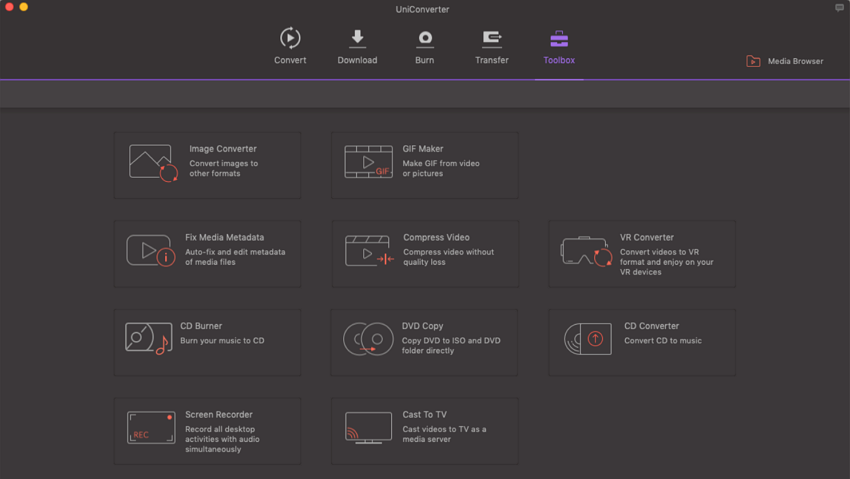
مرحله 2. کلیک کنید "ویدئو به قاب" برای وارد کردن فایل های ویدئویی
پس از انتخاب گزینه قاب ساز دو گزینه های تبدیل خواهد شد تا پاپ; ویدیو قاب و عکس به قاب. گزینه "کلیپ به قاب" را انتخاب کنید و کلیک کنید "اضافه کردن" دکمه برای وارد کردن ویدیو را که می خواهید تغییر دهید به GIF تبدیل ویدئو.
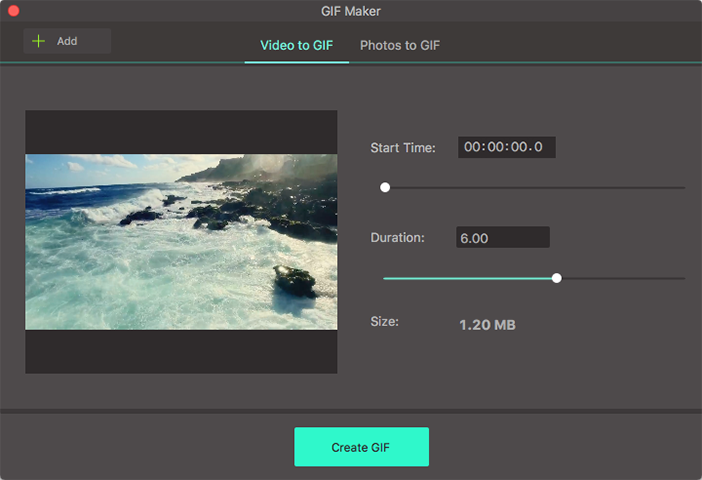
مرحله 3. کلیپ تصویری مورد نظر را انتخاب کنید
بخشی که می خواهید در قاب را انتخاب کنید. شما می توانید ویدئو کلیپ شما را با کشیدن آیکون فلش در پنجره نمایش می خواهید مشخص کنید. شما همچنین می توانید آن را با مشخص کردن زمان شروع و زمان پایان این ویدئو انجام دهد. شما می توانید تنظیم نرخ فریم اندازه خروجی و پوشه خروجی برای فایل GIF نهایی خود را. هنگامی که شما انجام می شود تغییر تنظیمات کلیک بر روی دکمه "ایجاد قاب" برای تبدیل ویدیو به صورت فایل های GIF. روند کامل ذخیره فایل در پوشه تعریف شده. پیش فرض GIF در iSkysoft iMedia لوکس تبدیل پوشه ذخیره خواهد شد.
قسمت 2. چگونه قاب از فیلم در فتوشاپ
مرحله 1: راه اندازی فتوشاپ بر روی کامپیوتر شما. در منوی بالا در فتوشاپ به "فایل" و سپس کلیک کنید "واردات" را فشار دهید و سپس "ویدیو فریم به لایه" را کلیک کنید.
مرحله 2: در پنجره پاپ آپ اکسپلورر فایل تصویری را از کامپیوتر خود را مرور کنید. فرمت های پشتیبانی شده فرمتهای ویدئویی محورها MP4، MPEG.
مرحله 3: شما می توانید برش یا ویرایش بخشی از تصویری که می خواهید جداگانه فیلم برای آن بخش را دارید. وقتی ویدیو به نرم افزار لود شده است، محدوده که می خواهید وارد کنید را انتخاب کنید. گزینه های موجود است: "از ابتدا تا انتها" و "انتخاب محدوده تنها". اگر گزینه دوم را انتخاب می کنید، شما باید بخشی که می خواهید با نگه داشتن کلید"تغییر مکان" را در صفحه کلید مشخص و اسلاید فلش برای پوشش بخشی مورد نیاز.
مرحله 4: اگر شما انجام می شود اگر محدوده پنجره گفت "فریم از محدود به 500 خواهد رفت" ظاهر خواهد شد بزرگ، دکمه "تایید" کلیک کنید. "ادامه" را کلیک کنید.
گام 5: فریم های این برنامه به عنوان لایه وارد خواهد شد. شما می توانید حذف، ویرایش یا افزودن جلوه به لایه مانند طبیعی.
مرحله 6: هنگامی که شما با ویرایش انجام می شود, رفتن به "فایل" و "ذخیره برای وب و دستگاه ها" را کلیک کنید.
مرحله 7: در پنجره "ذخیره" پیکربندی تنظیمات قبل از صادرات قاب نهایی. شما می توانید تغییر اندازه تصویر با کیفیت و گزینه های حلقه زنی در این پنجره.
مرحله 8: شما می توانید قاب با هدف قرار دادن دکمه بازی در پایین پنجره پیش نمایش.
مرحله 9: زمانی که شما با نتایج خوب، کلیک کنید "ذخیره" به روند صادرات آغاز خواهد شد.
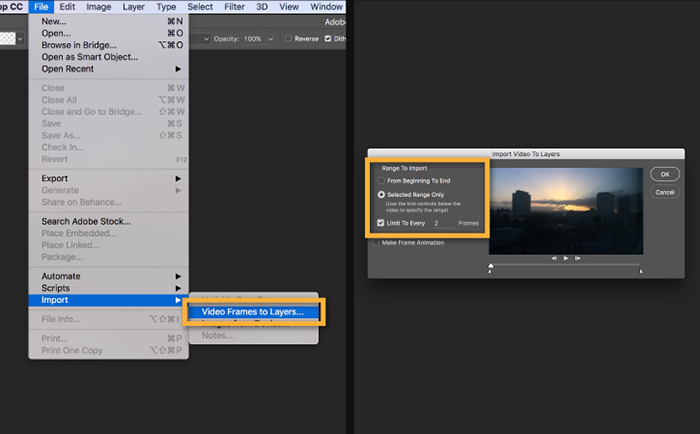
بخش 3. چگونه به ایجاد قاب از ویدیو آنلاین
EZGIF یکی از بهترین وب سایت های که ارائه رایگان ایجاد قاب از فیلم است. اين مبدل شما می توانید آپلود هر فرمت های تصویری مانند MP4, AVI WebM WMV FLV و دیگر فرمت های ویدیویی معروف. این کمک می کند تا تبدیل فیلم به انیمیشن Gif. منبع فیلم ها می توانید از گوشی های آپلود شده، کامپیوتر و یا آنها می شود از سرور دیگری توسط آدرس برداشته شده است.
چگونه به ایجاد قاب های از فیلم با استفاده از EZGIF:
مرحله 1: انتخاب فایل برای آپلود از کامپیوتر شما و یا شما می توانید آدرس فیلم رب. سپس با کلیک بر روی دکمه آپلود نمودن ویدیو تبدیل شود.
مرحله 2. بعد از آپلود، شما می توانید بخشی از تصویری که می خواهید به ما با وارد کردن زمان شروع و زمان پایان انتخاب کنید. مبدل را انتخاب کنید پنج ثانیه اول فیلم چیزی انتخاب شده است.
مرحله 3: اگر می خواهید به تغییر ابعاد قاب شما ابزار تغییر اندازه و محصول پس از اتمام تبدیل استفاده کنید.